电脑是我们日常生活中不可或缺的工具,而音频功能则是电脑的重要组成部分之一。然而,有时我们可能会遇到电脑没有声音的问题,这不仅会影响我们的娱乐体验,还会妨碍到工作和学习。本文将介绍一种简单且高效的方法,即使用一键恢复技巧来解决电脑没有声音的问题。

1.查找声音驱动程序(DeviceManager)
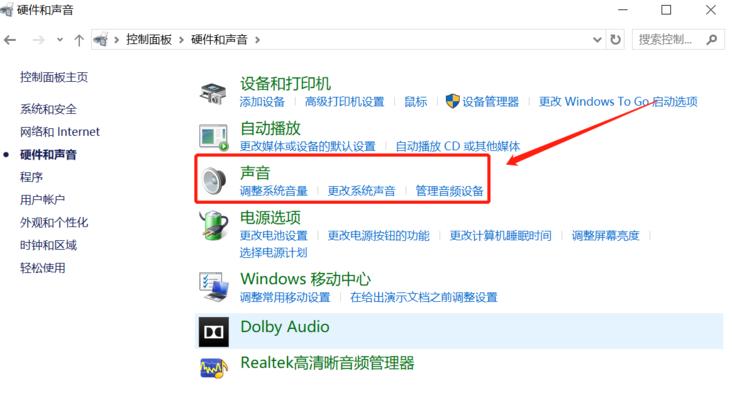
在开始菜单中搜索“设备管理器”,打开设备管理器窗口,找到“声音、视频和游戏控制器”选项,并展开该选项。
2.检查驱动程序状态
在“声音、视频和游戏控制器”选项中,查找和右键点击你的声卡驱动程序。选择“属性”选项,在弹出窗口中检查驱动程序的状态,确保其正常运行。

3.更新驱动程序
如果驱动程序状态显示异常或者出现黄色感叹号标志,说明可能需要更新驱动程序。右键点击驱动程序,选择“更新驱动程序”,然后选择自动更新。
4.使用一键恢复功能
在某些电脑品牌中,可能有一键恢复功能,可以帮助快速解决电脑没有声音的问题。你可以在用户手册或者品牌官网上查找详细操作步骤。
5.运行故障排除向导
Windows操作系统提供了内置的故障排除向导,可以帮助你识别和解决电脑声音问题。在控制面板中搜索“故障排除”,运行相关程序,并按照向导提示进行操作。
6.检查音频设置
在控制面板中搜索“声音”,打开声音设置窗口。确保已经选择了正确的音频输出设备,并且音量设置合理。
7.确保扬声器连接正常
检查扬声器是否连接到电脑,并确保连接线没有松动。你还可以尝试将扬声器连接到其他设备上,以确定是否是扬声器本身的问题。
8.检查音频线路
如果使用的是外部音响设备,检查音频线路是否正常连接。确保线路没有损坏或者接触不良。
9.检查音量控制
确保电脑的音量控制不是静音状态,你可以点击音量图标进行调节,或者使用键盘上的音量控制键。
10.重启电脑
有时候,简单地重启电脑就可以解决声音问题。尝试重启电脑,并检查是否恢复了声音。
11.检查操作系统更新
确保你的操作系统是最新版本,因为某些声音问题可能是由于旧版本操作系统的兼容性问题引起的。
12.检查应用程序设置
在某些应用程序中,可能有独立的音频设置选项。检查这些应用程序的设置,确保音频功能被正确开启。
13.清理临时文件
过多的临时文件可能会占用系统资源,导致声音问题。你可以使用清理工具清理系统中的临时文件,以提高系统性能。
14.执行系统还原
如果你之前曾经安装过新软件或者进行了系统设置修改,可能会导致声音问题。尝试执行系统还原,将系统恢复到问题出现之前的状态。
15.寻求专业帮助
如果经过以上步骤仍然无法解决电脑没有声音的问题,建议寻求专业技术人员的帮助。他们可以提供更深入的诊断和解决方案。
通过使用一键恢复技巧,我们可以轻松解决电脑没有声音的问题。在遇到这种情况时,我们可以按照上述步骤逐一排查,并尝试使用一键恢复功能,以快速恢复电脑的音频功能。如果问题仍然存在,我们可以尝试其他方法或者寻求专业帮助。


